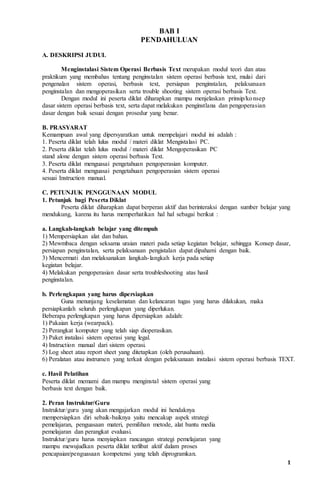
Instalasi Sistem Operasi Teks
- 1. 1 BAB I PENDAHULUAN A. DESKRIPSI JUDUL Menginstalasi Sistem Operasi Berbasis Text merupakan modul teori dan atau praktikum yang membahas tentang penginstalan sistem operasi berbasis text, mulai dari pengenalan sistem operasi, berbasis text, persiapan penginstalan, pelaksanaan penginstalan dan mengoperasikan serta trouble shooting sistem operasi berbasis Text. Dengan modul ini peserta diklat diharapkan mampu menjelaskan prinsip/konsep dasar sistem operasi berbasis text, serta dapat melakukan penginstlana dan pengoperasian dasar dengan baik sesuai dengan prosedur yang benar. B. PRASYARAT Kemampuan awal yang dipersyaratkan untuk mempelajari modul ini adalah : 1. Peserta diklat telah lulus modul / materi diklat Mengistalasi PC. 2. Peserta diklat telah lulus modul / materi diklat Mengoperasikan PC stand alone dengan sistem operasi berbasis Text. 3. Peserta diklat menguasai pengetahuan pengoperasian komputer. 4. Peserta diklat menguasai pengetahuan pengoperasian sistem operasi sesuai Instruction manual. C. PETUNJUK PENGGUNAAN MODUL 1. Petunjuk bagi Peserta Diklat Peserta diklat diharapkan dapat berperan aktif dan berinteraksi dengan sumber belajar yang mendukung, karena itu harus memperhatikan hal hal sebagai berikut : a. Langkah-langkah belajar yang ditempuh 1) Mempersiapkan alat dan bahan. 2) Mewmbaca dengan seksama uraian materi pada setiap kegiatan belajar, sehingga Konsep dasar, persiapan penginstalan, serta pelaksanaan pengistalan dapat dipahami dengan baik. 3) Mencermati dan melaksanakan langkah-langkah kerja pada setiap kegiatan belajar. 4) Melakukan pengoperasian dasar serta troubleshooting atas hasil penginstalan. b. Perlengkapan yang harus dipersiapkan Guna menunjang keselamatan dan kelancaran tugas yang harus dilakukan, maka persiapkanlah seluruh perlengkapan yang diperlukan. Beberapa perlengkapan yang harus dipersiapkan adalah: 1) Pakaian kerja (wearpack). 2) Perangkat komputer yang telah siap dioperasikan. 3) Paket instalasi sistem operasi yang legal. 4) Instruction manual dari sistem operasi. 5) Log sheet atau report sheet yang ditetapkan (oleh perusahaan). 6) Peralatan atau instrumen yang terkait dengan pelaksanaan instalasi sistem operasi berbasis TEXT. c. Hasil Pelatihan Peserta diklat memami dan mampu menginstal sistem operasi yang berbasis text dengan baik. 2. Peran Instruktur/Guru Instruktur/guru yang akan mengajarkan modul ini hendaknya mempersiapkan diri sebaik-baiknya yaitu mencakup aspek strategi pemelajaran, penguasaan materi, pemilihan metode, alat bantu media pemelajaran dan perangkat evaluasi. Instruktur/guru harus menyiapkan rancangan strategi pemelajaran yang mampu mewujudkan peserta diklat terlibat aktif dalam proses pencapaian/penguasaan kompetensi yang telah diprogramkan.
- 2. 2 Penyusunan rancangan strategi pemelajaran mengacu pada kriteria unjuk kerja (KUK) pada setiap subkompetensi yang ada dalam GBPP. D. TUJUAN AKHIR 1. Peserta diklat mampu menjelaskan tentang prinsip dasar sistem operasi berbasis text 2. Peserta diklat dapat melaksanakan penginstalan sistem operasi berbasis text sesuai dengan prosedur. 3. Peserta diklat dapat menjalankan dan mengecek (trouble shoting) atas sistem operasi berbasis text yang telah diinstal. BAB II PEMELAJARAN A. RENCANA BELAJAR PESERTA DIKLAT Kopetensi : Melakukan Instalasi Sistem Operasi Berbasis Graphical User Interface (GUI) dan Command Line Interface (CLI) B. KEGIATAN BELAJAR 1) Kegiatan Belajar 1 : Menjelaskan langkah sistem operasi berbasis GUI (Graphical User Interface) a. Tujuan Kegiatan Pemelajaran Setelah mempelajari kegiatan belajar ini peserta diklat mampu menjelaskan menjelaskan langkah sistem operasi berbasis GUI (Graphical User Interface). b. Uraian Materi 1 A. Konsep dasar instalasi sistemoperasi berbasis GUI Sistem operasi adalah sistem yang mengatur kerja seluruh komponen/perangkat sistem komputer sehingga dapat bekerja dengan baik, dan sekaligus sebagai penghubung/interface antara sistem komputer dengan pengguna (user). Sistem komputer pada dasarnya terdiri dari empat komponen utama, yaitu perangkat keras, program aplikasi, sistem operasi, dan pengguna. Sistem operasi berfungsi untuk mengatur dan mengawasi penggunaan perangkat keras oleh berbagai program aplikasi serta para pengguna.Sistem operasi mempunyai tiga sasaran utama yaitu : kenyamanan membuat penggunaan komputer menjadi lebih nyaman,efisien penggunaan sumber daya sistem komputer secara efisien,mampu berevolusi sistem operasi harus dibangun sehingga memungkinkan dan memudahkan pengembangan, pengujian serta pengajuan sistem yang baru. Antarmuka ( interface) adalah salah satu layanan yang disediakan sistem operasi sebagai sarana interaksi antara pengguna dengan sistem operasi. Antarmuka adalah komponen sistem operasi yang bersentuhan langsung dengan pengguna. Dalam hal ini ada dua jenis antarmuka, yaitu Command Line Interface (CLI) dan Graphical User Interface (GUI). Dua tipe interface sistem operasi : Command Line Interface (CLI) – berbasis teks, yang jika melakukan perintah harus dengan mengetikan perintah.
- 3. 3 Graphical User Interface (GUI) – berbasis grafis, dengan memiliki tampilan berupa menu dan icon. Microsoft Windows, MacOS dan Xwin menggunakan jenis GUI yang berbeda. 1. Komponen Sistem Komputer a. Hardware berfungsi menyediakan “basic computing resources”(CPU,memory,I/O devices) b. Operating system berfungsi mengendalikan/mengkoordinasi pemakaian hardware oleh berbagai aplikasi/program dari users. c. Applications Programs menggunakan system resources untuk menyelesaikan masalah komputasi dari users(compilers,database system,video games,business programs). d. Users(people,machines,other computers 2. Tujuan dari adanya operating system a. Menjalankan program-program dari user dan membantu user dalam menggunakan computer. b. Menyediakan sarana sehingga pemakaian computer menjadi mudah (convenient). c. Memenfaatkan perangkat keras computer yang terbatas secara efisien (resource manager). 3. Tugas Dari System Operasi a. Melakukan Fungsi Manajeman Berkas b. Mengendalikan berbagai sumber pada Sistem, seperti disk & printer c. Mengatur pemakai yang menggunakan sistem d. Membentuk penjadualan proses-proses pada system 4. Komponen Manajemen Utama pada Sistem Operasi : a. Manajemen Proses b. Manajemen Memori c. Manajemen Sistem Berkas/File d. Manajemen Input/Output B. Konsep dasar manajemen media penyimpan 1. Media Penyimpanan Media penyimpanan adalah peralatan fisik yang menyimpan representasi data. Media penyimpanan / storage atau memori dapat dibedakan atas 2 bagian : Primary Memory Primary Storage (Internal Storage) Secondary Memory Secondary Storage (External Storage) Berdasarkan hilang atau tidaknya berkas data atau berkas program di dalam storage, yaitu : Volatile Storage; Berkas data atau program akan hilang, bila listrik dipadamkan. Non Volatile Storage; Berkas data atau program tidak akan hilang, sekalipun listrik dipadamkan. Primary Memory Komputer terdiri atas 2 bagian : a. RAM (Random Access Memory);
- 4. 4 Bagian dari main memory yang dapat kita isi dengan data atau program dari disket atau sumber lain. Dimana data-data dapat ditulis maupun dibaca pada lokasi dimana saja di dalam memori. RAM bersifat volatile. b. ROM (Read Only Memory) Memori yang hanya dapat dibaca. Pengisian ROM dengan program maupun data, dikerjakan oleh pabrik. ROM biasanya sudah ditulisi program maupun data dari pabrik dengan tujuan-tujuan khusus. Tipe-tipe lain dari ROM chip : PROM, EPROM dan EEPROM. Harddisk Harddisk adalah suatu device dari PC yang berfungsi sebagai media penyimpana data (storage) dan juga termasuk ke dalam salah satu memori eksternal dari sebuah PC. Terdiri dari beberapa komponen pembentuk harddisk yaitu: a. Piringan logam, berfungsi sebagai tempat penyimpanan data. Piringan ini diberi lapisan bahan magnetis yang sangat tipis. b. Head berupa kumparan, head pada harddisk berbeda dengan head pada tape. c. Rangkaian elektronika pada PCB (printed circuit board), terdiri dari: Rangkaian penguat untuk pembacaan DSP(digital signal processor) untuk proses yang berhubungan dengan sinyal- sinyal digital. Chip memory sebagai cache buffer. Konektor untuk melakukan komunikasi dengan CPU. d. Spindle dan actuator arm motor controller untuk mengotrol putaran piringan dan peletakkan head baca/tulis. 2. Jenis-jenis sistem operasi berbasis GUI a. Berbasis Windows (Close Source): - Windows 95 - Windows 98 - Windows 2000 - Windows XP - Windows 2003 - Windows Vista - Windows 7 (Seven) - Windows 8 b. Berbasis Linux (Open Source): - Redhat - Ubuntu - Kubuntu - Suse
- 5. 5 - Debian - Mandrake - Blankon - Knoppix c. Mac Os 3. Cara pengaturan BIOS Untuk booting melalui CD langkahnya sebagai berikut: a. Restart / reboot komputer anda b. Saat komputer melakukan booting tekan tombol DEL. Hal ini akan membawa terbukanya menu SET UP BIOS C-MOS c. Pilih Advance BIOS d. Jadikan CD-ROM sebagai first booting system e. Simpan dan keluar dari Set Up BIOS f. Masukkan CD bootable ke dalam CD-ROM Komputer akan melakukan booting lagi melalui CD dan akan muncul Command (DOS) prompt di layar anda. 4. Jenis-jenis file dan aplikasinya Berkas/file adalah kumpulan informasi berkait yang diberi nama dan direkam pada penyimpanan sekunder. Atribut berkas/file terdiri dari : Nama; merupakan satu-satunya informasi yang tetap dalam bentuk yang biasa dibaca oleh manusia (human-readable form) Type, dibutuhkan untuk system yang mendukung beberapa type berbeda Lokasi; merupakan pointer ke device dan ke lokasi berkas pada device tersebut Ukuran (size); yaitu ukuran berkas pada saat itu, baik dalam byte, huruf atau pun blok Proteksi; adalah informasi mengenai kontrol akses, misalnya siapa saja yang boleh membaca, menulis dan mengeksekusi berkas Waktu, tanggal dan identifikasi pengguna Jenis Berkas Ekstensi Keterangan *.EXE [Executable] File aplikasi yang sudah dicompilasi. Bekerjanya di OS Windows. Biasanya aplikasi, atau installer software akan berekstensi *.exe
- 6. *.ZIP / *.RAR File yang telah dikompresi hingga ukurannya menyusut beberapa kilobyte/ MB. Software yang digunakan sepertiWinZIP, WinRAR, 7zip, Gpsplit, Peazip, dsb. *.DOC / *.DOCX File editable yang digunakan untuk tulis menulis dan keperluan office. Software untuk membukanya antara lain Microsoft Word, Open Office. *.PDF [Portable Document Format] File uneditable yang dapat dikatakan sbg buku yang berbentuk digital [Ebook]. Dibuka dgn Adobe reader,dsb. Sedangkan untuk membuatnya bisa dgn Openoffice, PDF Creator,Pdf printer, dsb. *.DJVU (baca : Dejavu) File Uneditable yang mirip file PDF, dibuka dengan WinDjView *.PSD File Photoshop yang dibuka dan diedit [masih editable] dengan menggunakan Photoshop. *.CDR File yang dapat dibuat, dibuka, maupun diedit dengan software Corel Draw. *.JPEG/ *.JPG [Join Photographic Expert Group]File gambar yang paling banyak bertebaran di harddisk komputer. JPEGadalah perkembangan dari JPG {versi jadulnya JPEG} *.GIF File gambar/image yang biasanya berbentuk animasi. Software untuk membuka file gambar adalah ACDSee,Photoshop, Gimp, Picasa, dll. *.PNG [Portable Network Graphic] file gambar yang sejenis dengan JPEG. *.ICO / *.ICNS File yang dapat digunakan sebagai icon-icon file di dalam komputer. Untuk membuatnya bisa menggunakan IcoFX. ICO bekerja di Window, dan ICNS bekerja di Macintosh. *.HTM / *.HTML / *.MHTML File-File yang digunakan untuk membangun dokumen web. Dibuka dengan Browser sepertiFirefox, IE, Opera, dll. dan dapat diedit dengan notepad, Adobe Dreamweaver,MS Frontpage, dll. *.ISO File yang musti dibakar dengan software Nero,atau yang lainnya untuk dapat digunakan. Biasanya berisi file Operating Sistem, Game, ataupun aplikasi lain. *.XLS [excel document] file database yang dapat dibuka dengan MS excel *.ODF File database yang hampir sama dengan Excel, yang dapat dibuka dengan OpenOffice *.PPT [powerpoint Presentation] file presentasihasil dari MS PowerPoint. 5
- 7. 7 *TXT File tulis-menulis standart yang dapat dibuka dengan Notepad, notepad ++, Wordpad, dll. *.REG File Registry windows. Dapat dibuka dengan Regedit, notepad, Notepad ++, atau text editor lainnya. *.BAT [batch file] file yang dapat dieksekusi oleh command prompt. Bisa dibuat dan diedit dengan Text editor seperti notepad, dll. *.TFT File yang berisi font, dan dapat diinstal di komputer kamu. bisa dibuka dengan Font Viewer. *.MP3 File musik tanpa tampilan video. File ini terkompresi, jadi ukurannya lumayan kecil. Diputar dengan Winamp, WMP,dll. *.AMR [Adaptive Multi Rate] File suara yang ukurannya sangat kecil karena telah dikompresi. Biasanya menjadi output dari sebuah recorder pada Handphone. Dapat dibuka dengan Winamp. WMP, ataupun media Player Classic. *. AAC [Advanced Audio Coding] File Audio yang ukurannya juga kecil, karena terkompresi, tapi kualitasnya tetap bagus *.MIDI [Musical Instrument Digital Interface] File audio yang berisi tangga nada. Banyak ditemui di perangkat-perangkat Mobile. *.AVI [Audio Video Interlaced],File standar untuk DVD. Dapat dibuka dengan Cyberlink power DVD,GOM player, WMP, Media Player Classic, dll. *.3GP File Audio Video standart untuk perangkat Mobile/Ponsel. Bisa dibuka dengan Real Player,dll. *.MP4 File Audio Video Ukuran Mobile dengan resolusi kecil. *.WMV [Windows Media Video] File Video yang sering dipakai pada PDA (smartphone) berbasis windows. *.MPG/MPEG File video yang bisa dibuka dengan Windows Media Player, dll. *.FLV [File Flash Video] File Video yang bisa dibuka dengan FLV player, dll. Video-video YouTube umumnya berekstensiini. *.CHM [compiled HTML File] File HTML yang telah dikompilasi. c. Rangkuman 1 d. Tugas 1 1) Pelajarilah uraian materi tentang konsep dasar sistem operasi berbasis TEXT (LINUX) ini! 2) Jelaskan kedudukan LINUX dalam sistem operasi secara umum!
- 8. 8 3) Bandingkan Linux dengan sistem operasi jenis lainnya e. Tes Formatif 1 1) Apa yang dimaksud dengan Sistem operasi? 2) Sebutkan jenis-jenid sistem operasi berdasarkan layananan (interface) terhadap pengguna, beserta contohnya! 3) Sebutkan bagian-bagian dari sistem operasi linux! 4) Apa yang dimaksud dengan kernel linux? dan sebutkan bagian-bagian dari kernel linux tersebut! 5) Sebutkan beberapa kelebihan Linux dibandingkan sistem operasi lainya! ---------------------------------------------------------------------------------------------------------------- Melaksanakaninstalasi sistem operasi berbasis GUI sesuai installation manual Langkah Instalasi Sistem Operasi Windows 7 Sebelum install windows 7 tentu saja harus mempunyai DVD Windows 7 yang masih baik kondisinya. Jika ada file Windows ISO, burn saja ke DVD. Berikut langkah-langkah instalasi Windows 7 : Langsung saja masukkan DVD windows 7 ke dalam CDROM lalu setting BIOS agar boot ke CDROM. Jika sudah, akan ada tulisan Press Any Key To Continue, Enter saja. Ini jangan diubah, langsung Next Pilih Install now
- 9. 9 Centang I accept the license terms, lalu Next Pilih Custom Pilih Partisi yang akan di isi dengan Windows 7, karena ini hanya ada 1 partisi, maka langsung saja, tetapi di laptop/PC anda pasti ada beberapa partisi, pilih yang partisi C, sekitar 100GB, bisa di cek di MyComputer. Penjelasan Secara umum, file windows yang akan kita format dan kita install ulang berada di local disk C yang berkapasitas kurang lebih 100 GB, dan data2 kita terletak di Local Disk D, atau E, dan seterusnya, jadi kita hanya perlu masuk ke windows 7, dan buka disk C, kira2 isi file nya seperti ini Jika isinya seperti gambar diatas, maka disk C itulah yang akan kita gunakan untuk diformat dan diinstall ulang. Jika tidak, lihat di local disk yang lain.
- 10. Masukan Username (Nama Kamu) dan nama Komputer 13 Maka kita kembali lagi ke proses install, pilih disk yang berisi windows dan klik Drive Options, lalu Format. Setelah Format lalu Next, windows akan memulai install kira-kira 30 menit, Tunggu Proses Install. Setelah itu PC akan restart sendiri beberapa kali, tunggu saja..
- 11. 14 Masukan Password, jika tidak ingin menggunakan password, langsung Next saja. Masukan punya Serial Key, kalau tidak punya hilangkan Centang nya dan Next, windows kamu akan trial dan expired dalam jangka waktu tertentu, bisa menggunakan Windows Loader agar windows kamu menjadi full version, search saja windows loader di google Pilih Ask Me Later Atur Waktu diwilayah Anda
- 12. 15 Keluar kan CD nya, SELESAI ! Setelah selesai install windows, sekarang install drivernya. MASALAH yang sering terjadi saat install adalah berhentinya proses install ataupun error, kemungkinan besarini disebabkan oleh rusaknya DVDwindows anda, dan juga masalah pada Harddisk, kamu bisa mencoba menginstall di laptop kawan ataupun menggunakan DVD lain untuk mengetahui apa yang rusak. 4. Instalasi driver periferal pendukung a. Pengertian Driver Driver adalah istilah teknologi informasi dalam bahasa inggris ynag mengacu kepada komponen perangkat lunak yang mengizinkan sebuah system computer untuk berkomunikasi dengan sebuah perangkat keras.
- 13. 16 Sebagian besar perangkat keras tidak akan dapat berjalan atau sama sekali tidak dapat berjalan tanpa driver yang cocok yang terinstall di dalam system operasi. Device driver umumnya akan dimuat ke dalam ruangan kernel (kernelspace) system operasi selama proses booting dilakukan, atau secara sesuai permintaan (ketika ada intervensi pengguna atau memasukkan sebuah pernagkat plug and play). b. Fungsi Driver Fungsi driver adalah untuk mengenalkan hardware dengan operating system (Windows dan Linux) yang ada PC atau computer. Biasanya yang dikenalkan driver adalah VGA, Sound Card, Bluetooth (jika ada), WIFI (jika ada), dan beberapa internal socket dalam motherboardnya. Driver tersebut perlu diinstall agar kinerja PC atau computer dapat memuaskan dan agar komponen laptop dapat berfungsi dengan baik. Karena ada perbedaan antara operating system (Windows dan Linux) tersebut, maka driver- nya pun berbeda pula. Memang, Windows (pada dasarnya) sudah menyediakan driver hardware dalam systemnya, sehingga apabila meng-install Windows (biasanya) sudah tidak memerlukan driver lagi. Tetapi apabila menggunakan LINUX , maka driver akan sangat berperan sekali. Berikut ini langkah instalasi driver dengan asumsi bahwa driver sudah berada di drive D:DriverBackup-Driver, yaitu : 1) Masuk ke Device Manager dengan cara klik tombol Start, cari My Computer, klik kanan dan pilih Properties. Lanjutkan dengan klik tab Hardware dan klik Device Manager. 2) Setelah itu, cari device yang belum terinstall di komputer. Klik kanan device tersebut kemudian pilih Update Driver. 3) Pada point di bawahnya, anda bisa memilih apa saja karena ini tidak terlalu penting. Lanjutkan dengan klik tombol Next. 4) Langkah yang paling penting, pilih Install from a list or specific location (Advanced). Lanjutkan dengan klik tombol Next. 5) Jangan beri tanda pada bagian Search removable media (CDROM) dan beri tanda pada bagian Includes this location in the search. Klik tombol Browse dan arahkan folder ke D:DriverBackup-DriverNama-Device (Asumsi penyimpanan sebelumnya). 6) Klik tombol Next sampai system bisa mengenali driver dari device yang anda masukkan dan tunggu sampai proses selesai. 7) Kalau semua sudah selesai, klik tombol OK. Jika komputer anda meminta merestart komputer, ikuti saja hal tersebut. c. Pengaturan konfigurasi pada sistem operasi Untuk lebih mengetahui fungsi sistem operasi dalam mengatur perangkat dan settingan dalam sistem komputer, berikut penjelasan fungsi-fungsi tersebut dihubungkan dengan control panel pada Microsoft Windows XP : 1) Add Hardware
- 14. 17 Wizard ini berfungsi untuk menambah hardware baru dengan cara mengenalkannya pada sistem komputer dengan menggunakan driver yang tersedia. Beberapa driver hardware secara default telah disediakan namun untuk hardware-hardware tertentu yang tidak umum digunakan perlu diinstall terlebih dahulu. 2) Add Remove Programs/Uninstall Change Programs Sistem operasi dapat memanipulasi software aplikasi dengan menggunakan dialog ini. User dapat dengan mudah menambah atau menghapus software aplikasi serta dapat menunjukkan seberapa banyak space penyimpanan yang digunakan dan seberapa sering pemakaiannya, menginstal software dengan menggunakan media penyimpan luar dsn merubah komponen-komponen windows sehingga user dapat dengan mudah memilih aplikasi-aplikasi apa saja yang dibutuhkan dan yang akan disimpan dalam media penyimpannya sehingga alokasi media penyimpanan dan alokasi pemrosesan CPU dapat lebih dikendalikan. 3) Display Control Dengan menggunakan dialog ini user sistem operasi memberi keleluasaan bagi user untuk mengatur tampilan atau antar muka komputer. Fungsinya antara lain untuk mengganti wallpaper desktop, mengganti screen saver, mengganti warna dan tema windows, mengganti resolusi layar dan ketajaman warna, serta memberikan pengaturan untuk masalah- masalah tampilan baik pada satu layar atau multi layar. 4) Folder Options Dialog ini memungkinkan konfigurasi folder dan file dalam windows explorer, seperti apakah folder terbuka di jendela baru atau jendela yang ada dan apakah panel tugas umum ditampilkan, serta tugas-tugas yang lebih maju seperti apakah jendela harus menyembunyikan file-file sistem penting dan apakah akan menampilkan ekstensi file. Hal ini sangat penting bagi user dalam mengatur dan mengamankan sistem administrasi penyimpanan. 5) Game Controller Windows ini menyediakan akses ke perangkat-perangkat game controller yang terinstall dan juga bisa sebagai sarana untuk menginstal game controller baru. Game controller yang telah terinstal akan ditampilkan dalam bentuk icon di windows ini. 6) Internet Options Windows ini memberikan opsi lebih lanjut terhadap pengaturan koneksi internet seperti : membuat alternatif homepage, skema warna, mengelola history penggunaan internet, mengatur keamanan dan privasi, memberikan akses ke aspek-aspek lain pengaturan internet seperti koneksi modem standar dan klien email, pengaturan proxy dan konfigurasi lanjutan lainnya. 7) Accessibility Options Pengaturan yang disediakan sistem operasi windows XP ini memungkinkan user untuk mengkonfigurasi akses terhadap komputer mereka seperti pengaturan untuk user yang
- 15. 27 cacat atau masalah hardware, perilaku suara (seperti sound entry dan showsound), mengaktifkan kontras tinggi, penyesuaian cursor keyboard atau pointer mouse. 8) Automatic Update Digunakan untuk menetapkan bagaimana melakukan update otomatis seperti frekuensi download update dan metode penginstalan. Sehingga user tidak perlu repot-repot mengontrol update sistem operasi atau update untuk menutup lubang keamanan. 9) Scanner and Camera Sistem operasi juga menyediakan akses untuk pengaturan perangkat imaging dengan menggunakan dialog ini. Perangkat-perangkat imaging yang terinstal seperti scanner dan kamera akan ditampilkan dalam bentuk icon di windows ini. 10) Keyboard Sebagai perangkat untuk memasukkan huruf, angka dan symbol tertentu ke dalam software. Sistem operasi akan membantu dalam mentranslate kode binary dari keyboard ke dalam karakter ASCII atau lainnya agar dapat mudah dibaca user. Dialog ini juga memberi kemudahan dalam mengatur fungsi-fungsi tertentu seperti short-cut untuk windows atau mengatur kecepatan tanggap atau blink rate. Selain itu dialog ini membantu mengenali keyboard yang terinstal. 11) Mouse Sistem operasi berperan dalam mengendalikan mouse atau alat pointer lainnya. Fungsinya antara lain menerjemahkan gerakkan mouse menjadi visualisasi pointer dalam layar dan juga mengatur opsi-opsi kenyamanannya antara lain dengan memberi akses ke user untuk mengatur kecepatan tanggap, fungsi tombol, tampilan pointer, pengenalan perangkat pointer baru dan opsi untuk mempermudah user untuk melihat pointer. 12) Network Setup Wizard Wizard yang disediakan oleh sistem operasi ini memudahkan user untuk mengatur akses jaringan ke komputer lain dengan sistem otomasi. Wizard ini juga membantu dalam menyambungkan komputer ke jaringan internet melalui dial up atau broadband bahkan melalui komputer lain di jaringan, membagi akses internet ke komputer lain, mengatur identitas komputer dalam jaringan seperti nama, diskripsi komputer dan nama workgroup, dan juga untuk berbagi file dan printer. 13) Regional and Language Berfungsi untuk pengaturan bahasa dan pengaturan wilayah di dalam sistem operasi windows, seperti mengatur bahasa default, format tanggal/angka/mata uang, lokasi, standar input keyboard dan untuk menginstal code pages. 14) Sound and Audio Devices Berfungsi untuk pengaturan fungsi suara dan pengaturan perangkat pendukung fungsi suara didalam sistem operasi windows seperti merubah pengaturan volume suara, pengaturan driver dan chipset sound pada soundcard, pengaturan tema suara OS, penginstalan perangkat suara seperti headphone dan microfon.
- 16. 28 15) Speech Berfungsi untuk mengubah setingan kalimat menjadi suara , fungsi ini mengakomodasi user yang tuna netra supaya mereka bisa menggunakan komputer dengan mengandalkan pendengaran, selain itu juga mengatur speech recognition yang memungkinkan komputer untuk memahami perintah audio dari user serta mengatur kecepatan pengenalannya. 16) System Berfungsi untuk melihat kapasitas perangkat (device) yang ada didalam komputer seperti jumlah perangkat dan keterangan dari masing-masing perangkat, mengatur fitur update otomatis dan system restore dan juga mengatur fitur advance seperti performance logs, virtual memory dan profil roaming. 17) Touchscreen Calibrator Berfungsi untuk kalibrasi koordinat layar sentuh layar .Pengoperasian yang semestinya dari layar touchscreen memerlukan pemetaan dari panel sentuh sensitif sesuai koordinat titik- titik pada layar. 18) User Account Berfungsi untuk mengatur akun user seperti mengatur hak-hak akses user, mengatur dan memasang password user, mengatur gambar user dan .net passport. 19) Windows Firewall Berfungsi untuk memberikan perlindungan untuk komputer terhadap lalu lintas masuk dari internet atau dari tetangga perangkat jaringan pada jaringan pribadi. 20) Wireless Network Setting Berfungsi untuk mengatur jaringan nirkabel seperti membagi koneksi internet di rumah. 21) Security Center Berfungsi untuk mengatur cara pengamanan komputer dari serangan dan gangguan yang bersumber dari aktivitas keluar masuk data dan aktivitas internet. 22) Taskbar and Startmenu Windows pengaturan pada sistem operasi yang membantu user dalam mengganti perilaku dan tampilan task bar dan start menu seperti : menentukan tema taskbar dan start menu, penampilan ragam menu dan icon dalam taskbar dan startmenu. 23) Network Connections Berfungsi menampilkan dan memungkinkan user untuk mengedit dan membuat jaringan seperti LAN dan internet dan memecahkan masalah seputar jaringan. 24) Phone and Modem Windows ini menampilkan phone dan modem yang terintal dalam komputer serta berguna untuk pengenalan dan pengaturan perangkat tersebut. 25) Power Options Berfungsi memberikan akses bagi user untuk mengatur konsumsi energy seperti menentukan lama aktif dan cara penonaktifan layar dan harddisk, mengatur sistem siaga, memutuskan apa yang akan dilakukan jika tombol on/off komputer ditekan, mengatur
- 17. 29 sistem hibernasi dan penggunaan UPS sehingga dapat mengoptimalkan penghematan energi. Fitur ini sangat berguna bagi laptop karena penggunaan baterai yang sangat terbatas. 26) Printer and Faxes Windows ini menampilkan printer dan faksimili yang terinstal dalam komputer yang memiliki fungsi lebih dalam mengatur antrian tugas pencetakan, mengkonfigurasi pencetakan atau faks seperti kualitas cetakan dan ukuran kertas serta berguna untuk menentukan cara berbagi printer dalam jaringan. 27) Fonts Menampilkan semua font yan terinstal pada komputer dan user dapat menghapus font, menginstal font baru atau mencari font menggunakan font karakteristik.
- 18. 30 ---------------------------------------------------------------------------------------------------------- Menjelaskan langkah instalasi sistem operasi berbasis Command Line Interface (CLI) A. Konsep DasarInstalasi Sistem Operasi Berbasis CLI Di bidang ilmu komputer, sebuah antarmuka adalah alat dan konsep yang mengacu pada titik interaksi antar komponen yang berlaku pada tingkat hardware dan software. Hal ini memungkinkan komponen, apakah hardware seperti kartu grafis atau software seperti browser internet, untuk berfungsi secara independen saat menggunakan interface untuk berkomunikasi dengan komponen lain melalui input / output sistem dan protokol yang terkait. Selain hardware dan antarmuka perangkat lunak, antarmuka komputasi bisa merujuk ke sarana komunikasi antara komputer dan pengguna melalui perangkat periferal seperti monitor atau keyboard, sebuah antarmuka dengan Internet melalui Internet Protocol, dan titik lain komunikasi yang melibatkan komputer. Antarmuka ( interface) adalah salah satu layanan yang disediakan sistem operasi sebagai sarana interaksi antara pengguna dengan sistem operasi. Antarmuka adalah komponen sistem operasi yang bersentuhan langsung dengan pengguna. Dalam hal ini ada dua jenis antarmuka, yaitu Command Line Interface (CLI) dan Graphical User Interface (GUI). Dua tipe interface sistem operasi : 1. Command Line Interface (CLI) – berbasis teks, yang jika melakukan perintah harus dengan mengetikan perintah. 2. Graphical User Interface (GUI) – berbasis grafis, dengan memiliki tampilan berupa menu dan icon. Microsoft Windows, MacOS dan Xwin menggunakan jenis GUI yang berbeda. CLI adalah tipe antarmuka dimana pengguna berinteraksi dengan sistem operasi melalui text-terminal. Pengguna menjalankan perintah dan program di sistem operasi tersebut dengan cara mengetikkan baris-baris tertentu. Meskipun konsepnya sama, tiap-tiap sistem operasi memiliki nama atau istilah yang berbeda untuk CLI-nya. UNIX memberi nama CLI-nya sebagai bash, ash, ksh, dan lain sebagainya. Microsoft Disk Operating System (MS-DOS) memberi nama command.com atau Command Prompt. Sedangkan pada Windows Vista, Microsoft menamakannya PowerShell. Pengguna Linux mengenal CLI pada Linux sebagai terminal, sedangkan pada Apple namanya adalah commandshell. CLI dilakukan dengan menggunakan perintah teks diakhiri Enter, di windows menggunakan Command Prompt (Start Run ketik cmd enter) dan untuk Linux menggunakan Terminal (Applications Accsesoris Terminal).
- 19. 31 B. Konsep DasarManajemen Media Penyimpan 1. Media Penyimpanan Media penyimpanan adalah peralatan fisik yang menyimpan representasi data. Media penyimpanan / storage atau memori dapat dibedakan atas 2 bagian : Primary Memory Primary Storage (Internal Storage) Secondary Memory Secondary Storage (External Storage) Berdasarkan hilang atau tidaknya berkas data atau berkas program di dalam storage, yaitu : Volatile Storage; Berkas data atau program akan hilang, bila listrik dipadamkan. Non Volatile Storage; Berkas data atau program tidak akan hilang, sekalipun listrik dipadamkan. Primary Memory Komputer terdiri atas 2 bagian : a. RAM (Random Access Memory); Bagian dari main memory yang dapat kita isi dengan data atau program dari disket atau sumber lain. Dimana data-data dapat ditulis maupun dibaca pada lokasi dimana saja di dalam memori. RAM bersifat volatile. b. ROM (Read Only Memory); Memori yang hanya dapat dibaca. Pengisian ROM dengan program maupun data, dikerjakan oleh pabrik. ROM biasanya sudah ditulisi program maupun data dari pabrik dengan tujuan-tujuan khusus. C. Jenis-jenis Sistem Operasi Berbasis CLI Berikut ini beberapa distribusi Linux yang populer di Indonesia, yaitu : 1) DEBIAN LINUX Debian merupakan distribusi dari Linux yang kurang terkenal, namun banyak penggunanya dari kalangan teknis. Mereka puas karena kestabilannya. Selain itu, format paket programmnya yang menggunakan DEB dianggap lebih stabil daripada RPM oleh kalangan teknis. 2) REDHAT LINUX RedHat merupakan distribusi Linux yang paling popular di Indonesia dan Amerika, dan di rancang khusus untuk server. RedHat diakui sebagai server tercepat dibandingkan dengan distribusi Linux lainnya untuk server. Selain sebagai server tercepat, RedHat juga bisa dipakai sebagai klien maupun digunakan sebagai desktop rumah tangga alias PC standalone. Saat ini RedHat sudah beredar dengan versi 6.2, menggunakan Standard Desktop Gnome. Kelebihan lain dari RedHat adalah kemudahan dalam hal instalasinya. Ini merupakan revolusioner Linux. Pada saat distribusi lainnya membuat pengguna awalnya putus asa. RedHat hadir dengan prosedur instalasi yang termudah pada masanya.
- 20. 32 3) MANDRAKE LINUX Mandrake adalah saudara muda dari RedHat, karena keduanya buatan dari satu distribusi. Bila RedHat direkomendasikan sebagai server, maka Mandrake direkomendasikan oleh pembuat distro RedHat sebagai klien yang handal, diutamakan yang menggunakan prosesor Pentium. Meskipun demikian tidak menutup kemungkinan pengguanaan Mandrake sebagai server yang handal juga. 4) CALDERA OPEN LINUX Caldera merupakan distribusi Linux yang dirancang untuk mempermudah pemakaian bagi penggunanya. Caldera sendiri di rancang sebagai distribusi Linux yang keseluruhannya grafis. Sejak mulai instalasi hingga setting hardware, semuanya grafis. Yang mengagumkan adalah, pada saat instalasi Anda akan disuguhi game tetris untuk mengisi waktu, sembari menunggu transfer program. 5) SLACKWARE LINUX Slackware adalah distribusi Linux yang pertama, yang pernah mengalami masa kejayaan ketika baru sedikit orang yang mengenal Linux. Bagi pengguna Linux senior, Slackware merupakan suatu distribusi Linux yang penuh tantangan. Slackware hadir dengan model yang sangat sederhana, tidak seperti distribusi Linux lainnya. Slackware merupakan Linux murni, dalam arti, penampilannya sangat mirip dengan UNIX ( UNIX clone ), sehingga membuat penggunanya merasa menggunakan sistem operasi UNIX murni. 6) SuSE LINUX Jika RedHat merupakan distribusi Linux paling populer di Amerika dan Indonesia, maka SuSE Linux adalah distribusi yang paling banyak di gunakan di Negara-negara Eropa. SuSE di lengkapi Desktop Manager yang di kenal dengan KDE. Selain itu juga di lengkapi tools untuk central setting bernama YaST ( Yet another Settup Tools ) yang sangat mudah digunakan untuk konfigurasi sistem internal dan jaringan serta security. Yang paling dibanggakan dari distro ini adalah kelengkapan program aplikasinya. Salah satu program terkenalnya adalah Saint ( program emulator yang berguna untuk menjalankan sistem operasi lain, seperti : Windows 9.x, Windows 2000, Windows NT, OS, Novel dan lainnya ). Satu lagi adalah program Beowulf, suatu proyek eksperimen gabungan universitas di Jerman untuk membuat super komputer yang menggabungkan 1000 CPU menjadi satu server yang tercepat dari yang pernah ada. Proyek ini juga di buat di NASA-Amerika Serikat, untuk kepentingan pemetaan luar angkasa. Saat ini SuSE sudah hadir dalam versi 7.0 yang benar-benar berorientasi grafis, memulai dari instalasi sampai dengan prosedur konfigurasinya. D. Jenis dan Cara Pengaturan BIOS Pengaturan BIOS untuk instalasi sistem operasi berbasis CLI (Command Line Interface) dilakukan dengan booting melalui CD yang “bootable”. Untuk booting melalui CD langkahnya
- 21. 33 hampir sama ketika booting menggunakan disket, hanya saja pada waktu Setup BIOS maka CD- ROM dijadikan sebagai first booting. Secara lengkap: a. Restart / reboot komputer anda b. Saat komputer melakukan booting tekan tombol DEL. Hal ini akan membawa terbukanya menu SET UP BIOS C-MOS c. Pilih Advance BIOS d. Jadikan CD-ROM sebagai first booting system e. Simpan dan keluar dari Set Up BIOS f. Masukkan CD bootable ke dalam CD-ROM Komputer akan melakukan booting lagi melalui CD dan akan muncul Command (DOS) prompt di layar anda. E. Jenis-jenis File dan Aplikasinya Sistem file pada Linux ( ext2 ), seperti sistem file UNIX lainnya, tidak mengenal istilah drive seperti di DOS atau Windows ( contoh : Drive C:, Drive D dan seterusnya ). Sistem file Linux menggunakan sistem hirarki dan penyatuan ( direktori dalam direktori ), yang memperlakukan semua file, direktori dan device driver ( termasuk diskdrive, floppy disk dan CD-ROM drive ) sebagai file. Terminologi ini di kenal sebagai „Everything is file‟ dalam UNIX dan Linux. Sistem file Linux / UNIX mendukung nama file sebanyak 256 karakter, tidak termasuk tanda simbol dan tanda kutip kecuali titik ( . ) dan tanda minus ( - ). Titik dapat digunakan berkali-kali dalam satu nama file, contoh : ini.nama.file Semua perintah di Linux bersifat case-sensitive ( huruf besar dan kecil diartikan berbeda ) dan menggunakan tanda slash ( / ) untuk menyatakan direktori; berbeda dengan DOS / Windows yang menggunakan backslash ( ). Ada enam kategori file dalam sistem file UNIX / Linux yaitu: File biasa yang terdiri dari : File teks dalam format standar ASCII File teks dalam format bukan ASCII ( karakter khusus ) File teks perintah dalam format ASCII tetapi merupakan sekumpulan perintah otomatis ( script ) File perintah dalam format biner ( binary ) Direktori Kaitan ( links ) Perangkat kendali ( Device Driver ) khusus untuk perangkat keras Sedangkan susunan hirarki dalam sistem file UNIX / Linux adalah sebagai berikut : / Direktori root /bin Berisi file-file perintah dasar dalam bentuk biner /boot Berisi file-file dan informasi yang di butuhkan dalam proses booting awal
- 22. /dev Berisi file-file perangkat pengendali (device driver) /etc Berisi file-file tambahan yang rata-rata untuk administrasi dan konfigurasi sistem /home Direktori untuk pengguna ( user ) /lib Berisi file-file kepustakaan (library) /sbin Berisi file-file untuk super-user, atau root dan file biner untuk startup sistem /tmp Berisi file-file sementara (temporer) /tar Berisi file dan direktori untuk perintah tambahan, bentuk biner ataupun script /var Berisi file-file variabel (spooling untuk sistem, pencetak, mail) dan berisikan log 34
- 23. 35 ----------------------------------------------------------------------------------- Melaksanakan instalasi sistem operasi berbasis CLI sesuai installation manual A. Pengaturan Konfigurasi Awal Pra-Instalasi Membuat Batch File Batch File adalah file teks (ditulis dalam format ASCII) yang memiliki ekstension BAT dan berisi satu atau lebih perintah-perintah DOS. Membuat batch file berarti mengumpulkan dan menyusun perintah-perintah DOS dalam sebuah file. Pada saat batch file di jalankan, maka urutan- urutan perintah DOS tadi akan di jalankan satu per satu. Batch file bisa dibuat dengan menggunakan pengolah kata seperti WordStar maupun SideKick. Cara lain adalah dengan memakai perintah DOS yaitu COPY CON. Semua Batch file harus memiliki ekstension BAT. Contoh : membuat file UNYIL.BAT di disket kerja dengan perintah COPY CON : A>COPY CON UNYIL.BAT < Enter > DIR A: < Enter > DIR C: < Enter > ^Z ( tekan Ctrl-Z ) < Enter > B. Langkah Instalasi Sistem Operasi Berbasis CLI Sebagaimana kita ketahui bahwa saat ini banyak berkembang distro Linux. Salah satu alasan kenapa dipilih linux SuSe adalah bahawa dalam instalasi linux SuSe panduan instalasi dapat dipilih bahasa Indonesia (pada linux yang lain belum). Tentu hal ini sangat membantu user. Sebelum memulai instalasi, ada beberapa hal penting yang perlu diperhatikan : Pastikan sistem komputer anda dapat memboot melalui CD ROM Tersedia partisi dengan ruangan yang cukup untuk melakukan instlasi Linux CDROM yang digunakan didukung oleh Linux. Setelah semuanya beres, maka instalasi linux SuSE siap dilakukan. ROM BIOS perlu diset terlebih dahulu agar proses boot dilakukan diawali dari CDROM. Saat komputer melakukan booting tekan dan tahan tombol DEL, hal ini akan membawa ke menu SET UP BIOS C-MOS Pilih Advance BIOS Jadikan CD-ROM sebagai first booting system Simpan dan keluar dari Set Up BIOS
- 24. 36 Masukkan CD bootable Linux Suse ke dalam CD rom Lakukan booting lagi. Kali ini Komputer booting melalui CD ROM Instalasi Sistem Operasi Linux OpenSuse 11.0 1. Siapkan DVD Instalasi openSUSE 11.0 2. Nyalakan komputer lalu tekan tombol F2 atau del untuk membuka bios, kemudian pilih boot dan tekan enter pada boot device priority. Ubahlah boot komputer dengan yang pertama kali booting CD-R/RW dan boot yang kedua dengan posisi Hardisk. Setelah itu Masukkan DVD Instalasi ,kemudian simpan dan keluar dengan menekan tombol F10. 3. Kemudian akan muncul gambar seperti di bawah ini 4. Kemudian tekan tombol F3 untuk memilih Video Mode dan pilih Vesa lalu tekan ente 5. Tekan Enter pada Installation. 6. Kemudian kita akan masuk Welcome Screen.)Lalu tekan Next atau(Alt+N)
- 25. 37 7. Kemudian next atau tekan tombol (alt+N).Setelah itu muncul gambar di bawah ini. 8. Kemudian pilih iAgree to the license terms. Kemudian next atau tekan tombol (alt+N)danakan muncul gambar dibawah ini. 9. Lalu dengan otomatis openSUSE akan melakukan pendeteksi perangkat hardware dan sistem yang ada.Tunggu sampai proses selesai 10. Berikutnya pilihan instalasi, apakah berupa Instalasi Baru, Update atau Perbaikan Instalasi Sebelumnya. Karena ini merupakan instalasi awal,lalu pilih New
- 26. 38 Installation.Dan pilih next atau tekan(alt+N) 11. Kemudian disini kita disuruh menentukan waktu dan area waktu (Time Zone).Pilih Region dengan ASIA dan pada Time Zone pilih dengan Jakarta.Setelah itu pilih next atau tekan Alt+N
- 27. 39 12. Pilihan berikutnya adalah menentukan desktop manager. Pilih menerut pilihan yang disukai baik Gnome, KDE 3.5, KDE 4 maupun Other. Kemudian tekan Next 13. Setelah menentukan Desktop Manager, selanjutnya adalah menentukan formasi harddisk. Jika sudah memiliki data pada harddisk, jangan sampai data yang sudah ada yang bersangkutan dengan windows (Local Disk C:) atau data yang lain termasuk kedalam bagian yang akan diformat. Sebaiknya kosongkan satu partisi harddisk untuk di format.Kemudian pilih creatpartition setup kemudian muncul gambar 14. Lalu pilih lagi pada creat dan akan muncul pilihan dan pilih Extended partition dan OK
- 28. 40 15. Setelah itu muncul gambar lagi dan pilih kembali dengan Custom Partition(for experts)dan pilih next atau tekan(alt+N) 16. Setelah itu buat partition.Pertama buat dengan format file system swap dan tentukan kapasitasnya dengan ketentuan 2x kapasitas RAM kita,dan tekan OK 17. Selanjutnya kita buat partisi dengan format file system Ext3 dan tentukan kapasitasnya,pilh Mount point dengan (/) dan klik OK 18. Kemudian buat satu lagi partisi dengan format file system Ext3 dan entukan kapasitasnya,kemudian pada Mount point pilih (/home)dan klik OK.Setelah itu pilih next atau tekan(alt+N)
- 29. 41 19. Selanjutnya adalah menentukan nama user dan password sistem. 20. Sebelum proses instalasi dilakukan, ada overview mengenai pilihan yang sudah dilakukan. Kita masih bisa melakukan perubahan dari halaman overview ini.Setelah itu pilh kembali Next atau tekan (alt+N)
- 30. 42 Kemudian pilihlah Install.atau tekan (alt+I).Tungg 21. u sampai prises instalasi selesai 22. Tahap terakhir adalah proses konfigurasi secara otomatis untuk menentukan resolusi layar dan konfigurasi hardware lainnya.
- 31. 43 23. Setelah proses ini selesai, kita bisa menggunakan openSUSE 11.0 dengan leluasa. Install Sistem Operasi Debian 5 Lenny Berbasis Text (CLI): 1. Masukkan CD yang di dalamnya ada Linux Debian 5 Lenny, kemudian atur BIOS dengan cara tekan tombol del atau F2. Atur booting bios dengan CD-ROM sebagai boot pertama dan Hardisk pada boot kedua. Sesudah mengatur BIOS tekan F10 untuk menyimpan lalu tekan enter pada 'Yes'. 2. Pilih Install dengan menekan Enter.
- 32. 44 3. Pilih English – Englis lalu tekan Enter. 4. Pilih Area, silahkan pilih United States pada bagian ini. 5. Pada bagian ini anda akan disuruh untuk memilih jenis Keyboard, maka pilih American English.
- 33. 45 6. Tunggu sejenak saat masih loading untuk enscen CD-ROM. 7. Pada bagian Hostname anda harus mengisi nama komputer anda, yang nantinya akan digunakan dalam sebuah network. 8. Pada bagian Domain Name isi dengan apa yang anda inginkan. Jika anda ingin dijadikan sebuah server maka ingatlah Nama Domain komputer karena sangat penting saat mengkonfigurasinya.
- 34. 46 9. Time zone silahkan pilih kawasan daerah anda. Misal Indonesia pilih Pacific. 10. Pada bagian ini anda akan disuruh mempartisi hardisk, untuk mempartisi sesuai keinginan kita maka pilih Manual. 11. Pilih sesuai dengan gambar di bawah.
- 35. 47 12. Create new empty partition. Kemudian pilih Yes. 13. Lalu pilih FREE SPACE. 14. Pilih Create a New Partition.
- 36. 48 15. Bagi Hardisk anda minimal 20% untuk Drive ini karena akan digunakan untuk swap. 16. Pilih Primary. 17. Pilih Beginning.
- 37. 49 18. Pilih Done Setting up the Partition. 19. Pilih lagi FREE SPACE untuk membuat partisi selanjutnya. 20. Bagi hardisk setengah dari yang tersisa dan pilih Continue.
- 38. 50 21. Lalu pilih Logical. 21. Lalu pilih Beginning. 22. Pilih Done Setting up the Partition, dan buatkan lagi partisi untuk yang masih FREE dengan langkah yang sama.
- 39. 51 23. Setelah selesai membagi partisi maka pilih Finish partitioning and write changes to disk. 24. Kemudian pilih No. 25. Lalu selanjutnya pilih Yes.
- 40. 52 26. Tunggu beberapa menit sampai selesai menginstall Base System-nya. 27. Ketikan Root Password. 28. Ketikan ulang Root Password.
- 41. 53 29. Ketikan Nama untuk User. 30. Ketikan Nama User untuk Akun anda. 31. Ketikan Password untuk User.
- 42. 54 32. Ketikan ulang Password User. 33. Package manager. Jika anda menggunaka 1 keping DVD binary maka anda bisa memilih No. 34. Untuk Network Mirror pilih No.
- 43. 55 35. Particepate in the package usage servey ? Pilih No. 36. Pilih saja sesuai kebutuhan, saya sarankan agar anda mecentang standard system saja tapi jika anda ingin bisa menjadi tampilan GUI centang juga yang Desktop Environment dengan menggunakan space untuk memilih. 37. Tunggu hingga Installasi Software-nya selesai dan membutuhkan waktu yang lumayan lama.
- 44. 56 38. Untuk GRUB Boot Loader Pilih Yes. 39. Tunggu hingga proses installasinya selesai. 40. Finish the installation dan Pilih Continue.
- 45. 57 41. Kemudian komputer akan merestart. Akan tampil boot loader seperti dibawah. Tekan Enter atau biarkan otomatis. 42. Kemudian coba Login menggunakan user atau root. C. Instalasi Driver Peripheral Pendukung Buat yang baru install linux di laptop dengan VGA SiS pasti mengalami masalah dengan resulusi monitornya yang mentok di 800x600, langkah-langkahnya: -buka terminal -cd / -cd /etc/X11 -sudo gedit xorg.conf -copy ini
- 46. 58 Section “Device” Identifier “Configured Video Device” Driver “Vesa” BusID “PCI:1:0:0″ EndSection Section “Monitor” Identifier “Configured Monitor” Option “DPMS” HorizSync 28-107 VertRefresh 43-90 EndSection Section “Screen” Identifier “Default Screen” Monitor “Configured Monitor” Device “Configured Video Device” DefaultDepth 24 SubSection “Display” Depth 24 Modes “1024×768″ “800×600″ “640×480″ EndSubSection EndSection -save terus restart, D. Pengaturan Konfigurasi pada Sistem Operasi 1. Mengatur Hak Akses di Linux Tidak sedikit pengguna Linux pemula yang mengalami kebingungan karena tidak dapat mengoperasikan suatu program atau mengakses sebuah file atau direktori dikarenakan oleh hak akses yang ada pada setiap file dan direktori yang ada pada Linux. Linux mengenal hak akses yang mengatur setiap user sehingga tiap user hanya dapat mengakses file-file atau direktori tertentu saja, hal ini digunakan untuk kepentingan keamanan sistem. Dua perintah (program) dalam Linux yang digunakan untuk mengatur hak akses tersebut adalah chmod dan chown. Program chmod digunakan untuk mengubah hak akses suatu file, sedangkan chown digunakan untuk mengganti pemilik file tersebut. 2. Hak Akses dalam Linux Sebelum melangkah lebih jauh mengenai penggunaan perintah diatas, sebelumnya perlu dijelaskan terlebih dahulu mengenai hak akses di dalam Linux. Setiap file dan direktori yang ada dalam sistem linux memiliki tiga buah hak akses, satu untuk user itu sendiri, kemudian untuk user dalam grup yang sama dengan pemilik file dan yang terakhir untuk user lainnya. Anda dapat melihat hak akses sebuah file dengan menggunakan perintah ls l, perhatikan contoh dibawah ini: -rw-rw-r-- 1 postgres postgres 41527 Jul 12 2001 summary.pdf drwxrwxr-x 2 postgres postgres 4096 Sep 20 2002 Suse -rw-r--r-- 1 root root 4935 Aug 23 2001 T123456.log -rw-r--r-- 1 postgres postgres 13335 Apr 10 17:04 tchart2.java
- 47. 59 Karakter pertama menunjukkan jenisnya, jika berisi karakter d, berarti itu adalah direktori sedangkan jika kosong berarti file. Sembilan karakter berikutnya menunjukkan hak aksesnya, dengan tiga karakter pertama menunjukkan hak akses untuk user tersebut, tiga karakter berikutnya menunjukkan hak akses untuk grup nya dan tiga karakter terakhir menunjukkan hak akses untuk user lain. Masing-masing arti karakter tersebut dapat dilihat pada tabel berikut : Karakter Arti Nilai r (read) : Hak akses untuk membaca 4 w (write) : Hak akses untuk menulis 2 x (exec) : Hak akses untuk menjalankan 1 Dengan mengkombinasikan nilai pada masing-masing hak akses tersebut, akan didapatkan hak akses masing-masing, perhatikan tabel berikut : Hak Akses Nilai Arti --- 0 Tidak memiliki hak akses (tidak dapat di akses) r-- 4 Dapat dibaca dan ditulis (diedit) rw- 6 Dapat dibaca dan ditulis (diedit) rwx 7 Dapat dibaca, ditulis dan dieksekusi (dijalankan) r-x 5 Dapat dibaca dan dijalankan, tetapi tidak dapat diedit --x 1 Hanya dapat dijalankan Berikut contoh penerapannya: Hak Akses Nilai Arti -rw------- 600 : Pemilik memiliki hak akses baca dan tulis, sedangkan orang lain tidak memiliki hak akses apapun. Set dengan hak akses ini supaya file anda tidak dapat dibaca orang lain, biasanya digunakan untuk file-file dokumen -rw-r--r—644 : Pemilik memiliki hak akses baca dan tulis sedangkan orang lain hanya dapat membaca saja. Gunakan hak akses ini jika anda ingin orang lain dapat membaca file anda -rw-rw-rw- 666 : Dengan hak akses ini, orang lain juga akan dapat membaca dan merubah file anda -rwx------ 700 : Pemilik dapat membaca, menulis dan menjalankan file ini, hak akses ini yang biasanya digunakan untuk menjalankan program -rwxr-xr-x 755 : Pemilik memiliki hak akses baca, tulis dan menjalankan file ini, sedangkan orang lain hanya dapat membaca dan menjalankan file tersebut drwx------ 700: Hanya pemilik yang dapat mengakses, membaca dan menulis pada direktori tersebut. Setiap direktori harus memiliki hak akses x untuk
- 48. 60 dapat diakses drwxr-xr-x 755 : Isi direktori ini hanya dapat dirubah oleh pemilik, tetapi orang lain dapat membaca isi direktori tersebut Menggunakan Perintah chmod Untuk menggunakan chmod, perintahnya adalah: # chmod hakakses namafile misalnya: # chmod 644 coba.txt perintah tersebut akan mengubah hak akses file coba.txt menjadi seperti berikut: -rw-r--r-- 1 postgres postgres 41527 Jul 12 2001 coba.txt Untuk mengganti hak akses sebuah direktori beserta dengan isinya, gunakan parameter R, dengan parameter tersebut, chmod akan dijalankan secara rekursif, misalnya seluruh file yang ada pada direktori /home/user/public_html akan dirubah hak aksesnya menjadi 755, maka perintahnya adalah sebagai berikut: # chmod R 755 /home/user/public_html Menggunakan Perintah chown Perintah chown digunakan untuk mengganti pemilik sebuah file, perintah ini hanya dapat digunakan oleh user root. Perintah ini hanya dapat digunakan oleh user root. Perintahnya adalah sebagai berikut: # chown namauser.namagrup namafile misalnya: # chown user.user coba.txt perintah chown juga dapat digunakan dengan menggunakan parameter R, contohnya adalah sebagai berikut: # chown R apache.apache /var/www/html Perintah chattr Seringkali secara tidak sengaja kita menghapus atau mengedit sebuah file penting, di dalam Linux tidak ada fasilitas undelete, jadi file yang telah terhapus tidak dapat dikembalikan lagi. Perintah (program) chattr digunakan untuk melindungi sebuah file sehingga tidak akan dapat dihapus ataupun dirubah dengan perintah apapun. Perintah chattr memberikan atribut i pada file yang dilindungi, perintahnya : # chattr +i namafile misal: # chattr +i penting.txt setelah perintah tersebut dijalankan, gunakan perintah ls l untuk melihat hasilnya: jika suatu ketika file ini akan diedit atau dihapus, terlebih dahulu atribut diatas harus
- 49. 61 dilepas, untuk melepasnya gunakan perintah berikut: # chattr i namafil
- 50. 62